火狐浏览器是拥有最多附件组件的浏览器之一,用户可以根据自己的需要来给火狐浏览器添加各种功能。其中关于屏蔽广告的插件就有不少,很多用户不知道如何来使用,电脑火狐怎么屏蔽广告呢?接下来请大家跟小编一起学习一下电脑使用uBlock插件屏蔽火狐广告方法。
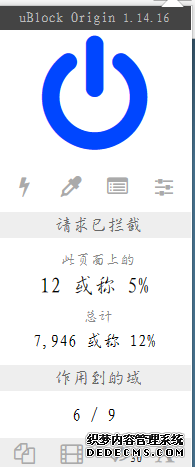
火狐浏览器在线安装:
1、进入火狐浏览器,点击右上角三道杠的图标打开设置面板,点击“附加组件”;
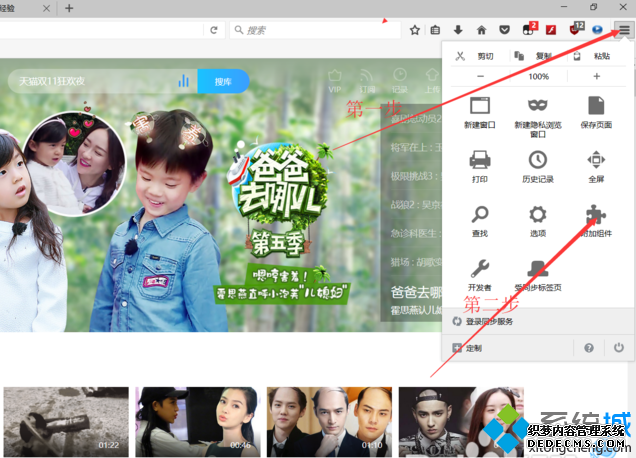
2、进入附加组件管理器页面后,点击下方的“看看更多附加组件”按钮,如图所示;
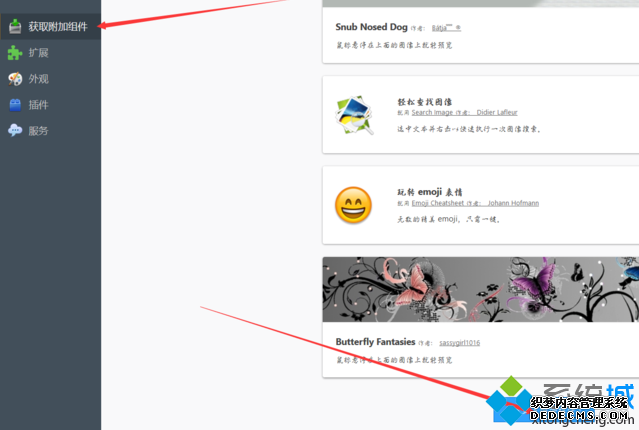
3、进入附加组件页面后,在右上角的输入框内输入“uBlock origin”进行搜索,在结果中点击进入;
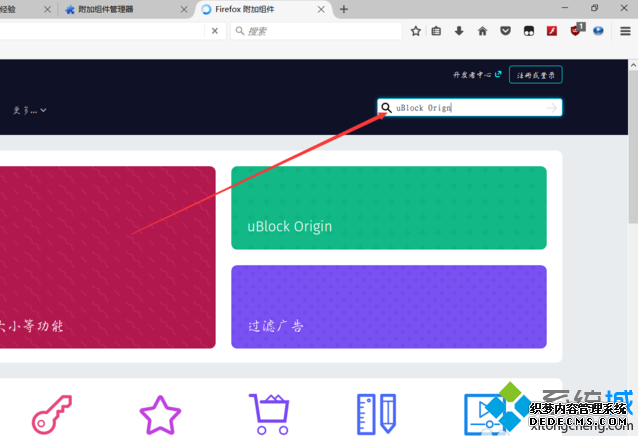
4、进入“uBlock origin”页面后,点击“添加到Firefox”即可安装。
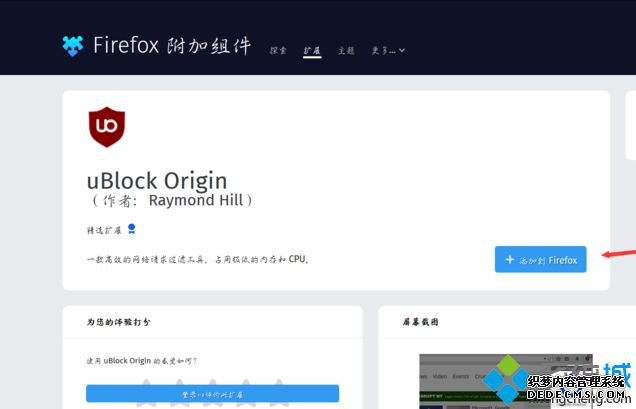
有着更低的内存占用,和更简单易用的过滤方式,可过滤网页视频广告和各种网页广告。好了,关于电脑使用插件屏蔽火狐广告的方法小编就跟大家介绍到这里了。
------相关信息------



